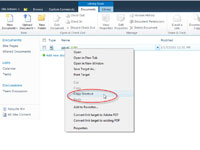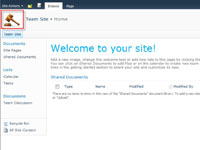Týmové weby SharePoint obsahují vlevo nahoře ikonu webu. Výchozí obrázek na týmovém webu pro spolupráci vypadá jako čtyři barevné postavy představující tým. SharePoint má nastavení, které vám umožňuje tento obrázek změnit. Společnost Microsoft poskytla v pokynech užitečné pokyny a navrhuje velikost 60 x 60 pixelů.
Pamatujte, že text je napravo od obrázku, sledujte proto délku svého loga. Pokud je vaše ikona příliš vysoká, oblast záhlaví se také zvětší a naruší vzhled a dojem.
Chcete-li změnit ikonu webu:
1Nahrajte svůj obrázek do knihovny dokumentů nebo obrázků.
Možná budete chtít nahrát obrázek do knihovny aktiv webu nebo vytvořit novou knihovnu obrázků, která bude obrázek obsahovat. Výhodou knihovny obrázků je, že můžete upravovat obrázek (včetně velikosti) v SharePointu, protože knihovny obrázků mají možnosti úprav fotografií, které knihovny dokumentů nemají.
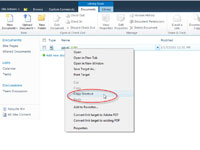
2 Než přejdete na stránku Nastavení webu, zkopírujte adresu URL umístění obrázku.
Některé možnosti odkazu na obrázek vám umožňují procházet obrázek, ale možnost ikony webu nikoli, takže před aktualizací ikony webu musíte zkopírovat tuto adresu URL.
Jedním z nejjednodušších způsobů, jak zachytit adresu URL, je klepnout pravým tlačítkem na odkaz obrázku v knihovně a z kontextové nabídky zvolit Kopírovat zástupce. Pokud adresu URL nepoužijete okamžitě, můžete ji vložit do textového souboru, jako je Poznámkový blok, a použít ji později.
3 Vyberte Akce webu → Nastavení webu.
Zobrazí se stránka Nastavení webu.
4 Klepněte na odkaz Název, Popis a Ikona v části Vzhled.
Adresa URL ikony a popis je druhá skupina možností.
Vložte adresu URL, kterou jste zkopírovali, do pole URL. Chcete-li se ujistit, že adresa URL správně zobrazuje obrázek, můžete použít odkaz Click Here to Test Link.
5 Přidejte popis své ikony do části URL loga a popis.
Popis, který zadáte pod adresu URL ikony, se stane alternativním textem obrázku. Udržujte tento popis krátký, například Six Sigma Icon .
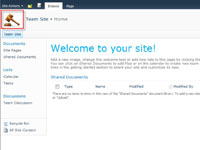
6 Klepnutím na tlačítko OK potvrďte změny.
Vaši novou ikonu vidíte v oblasti záhlaví.
Možná budete chtít zkopírovat adresu URL původní ikony, pokud budete někdy uvažovat o změně zpět. Pokud ne, můžete vždy přejít na web s původní ikonou a zkopírovat adresu URL a nahradit ji na svém webu.
Upozornění týkající se použití relativní adresy URL pro ikonu webu je zaměřeno na vaše IT profesionály. Toto varování jim připomíná, že pokud má organizace více webových serverů, je třeba obrázek zkopírovat do stejné složky na každém z nich.